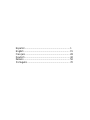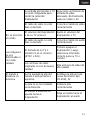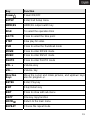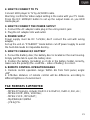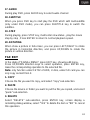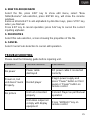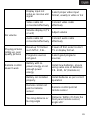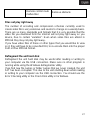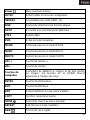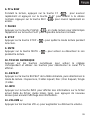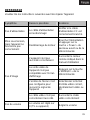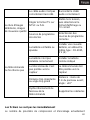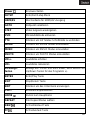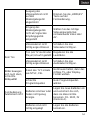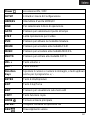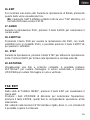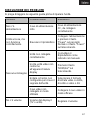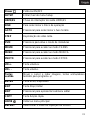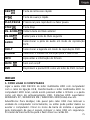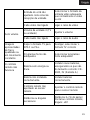Approx Mini Media Player Manual de usuario
- Categoría
- Reproductores multimedia digitales
- Tipo
- Manual de usuario
La página se está cargando...

Español................................................................... 1
English.................................................................... 15
Français.................................................................. 28
Deutsch................................................................... 42
Italiano .................................................................... 56
Português............................................................... 70

CARACTERÍSTICAS PRINCIPALES
• Reproductor Multimedia de Audio/Video/Imágenes con disco duro
externo con interfaz USB 2.0.
• Función de Reproducción: reproduce archivos AV, como: MPEG4, DVD,
VCD, MP3, etc. e imágenes JPG.
• Soporta discos duros de hasta 500GB de capacidad.
• Formato HDD: FAT32 / NTFS.
• Admite varias particiones de disco.
• Subtítulos opcionales en varios idiomas para el modo DVD
• Función de Búsqueda para video y función de Repetición para video/
audio/ imágenes, etc.
• Función de Reproducción de imágenes en modo Diapositiva, con la
opción de añadir música de fondo
• Con salidas de video CVBS y HDMI, que permiten conectar el
dispositivo a una pantalla de TV
• Formatos TV: PAL / NTSC / AUTO
• Con teclas multifunción en el panel frontal del dispositivo y mando a
distancia, para mayor comodidad de uso
INFORMACIÓN DE SEGURIDAD
Este dispositivo es un producto electrónico que necesita ser tratado con
mayor cuidado que cualquier otro producto electrónico de consumo
habitual. Por favor, lea detenidamente las siguientes instrucciones de
seguridad antes de usar el dispositivo.
1. PROTECCIÓN DEL CABLE
Para evitar que el dispositivo funcione incorrectamente o se produzcan
descargas eléctricas, incendios o daños, por favor, compruebe estos
puntos:
- Mantenga el cable alejado de fuentes de calor
- No presione el cable con objetos pesados o coloque objetos pesado
encima del cable
- Si el cable echa humo, olor o aumenta el ruido, desconecte el dispositivo
de la toma de corriente y consulte a un profesional o al fabricante,
directamente.
1

2. NO TOCAR LOS COMPONENTES INTERNOS DEL DISPOSITIVO
- Es peligroso tocar los componentes internos del dispositivo. Podrían
producirse daños graves. No intente desmontar el dispositivo.
- No introduzca ningún objeto en el dispositivo.
3. REPARACIÓN
No intente reparar el dispositivo usted mismo. Es peligroso abrir o quitar
la cubierta del dispositivo. Existe riesgo de voltaje y otros peligros. Por
favor, consulte a un profesional o directamente al fabricante.
4. MANTENER ALEJADO DE LA HUMEDAD O DE CAMPOS
MAGNÉTICOS
- No coloque el dispositivo cerca de agua, bebidas u otros líquidos. Si se
derrama líquido dentro del dispositivo, se producirán graves daños.
- No coloque el dispositivo cerca de campos magnéticos, por ejemplo,
cerca de un amplificador.
5. VENTILACIÓN
Asegúrese de que el dispositivo se encuentra en una zona bien ventilada,
en la que pueda disipar el calor con normalidad. Si la ventilación no es
buena, el dispositivo puede calentarse demasiado y sufrir daños graves.
CONDICIONES MEDIOAMBIENTALES
Cuando use el dispositivo, por favor, siga estas indicaciones:
• Evite la exposición directa a la luz solar o las altas temperaturas
• Evite los lugares húmedos
• Evite salpicaduras de agua o productos químicos
• No coloque el dispositivo en lugares sucios
• No coloque el dispositivo en superficies inestables o donde pueda recibir
golpes
• No coloque objetos pesados sobre el dispositivo
2

HARDWARE
1. PANEL FRONTAL
1. Receptor del mando
2. Led de Encendido / Stand By
2. PANEL LATERAL
1. ENTER
2. UP: subir
3. DOWN: bajar
4. LEFT: izquierda
5. RIGHT: derecha
3. PANEL TRASERO
1. DC 5.2V/ 2A: Entrada de corriente
2. A/V OUT: Salida para señal CVBS
3. USB HOST: para la conexión de un dispositivo USB
4. USB DEVICE: puerto USB. Conecte su PC para transferencia de
archivos
5. HDMI: salida para conectar al puerto HDMI de su TV
3
La página se está cargando...

TECLA FUNCIÓN
Power
Encender / Apagar
SETUP
Acceder/ Salir del menú de configuración
HDMI/AV
Cambiar a la salida HDMI o AV
DISK
Seleccionar el disco.
GO TO
Ir a un momento de la reproducción
STEP
Reproducción lenta del video
PSM
Activa el modo miniatura
MOVIE
Entrar en modo Video
MUSIC
Entrar en modo Música
PHOTO
Entrar en modo Imágenes
VOL +
Aumentar volumen
VOL -
Disminuir volumen
Teclas de
dirección
Mover el cursor / Rotar imagen/ Cambiar canal
Tecla Función
ENTER Seleccionar/ Confirmar/ Reproducir
EXIT Detener / Volver
EDIT Mostrar submenú para editar
COPY Copiar archivos
HOME Volver al menú principal
5

REPEAT Elegir modo de repetición del archivo
REW
Retroceso rápido
FF
Avance rápido
PLAY/PAUSE
Reproducir/Pausar
STOP
Detener la reproducción
PG. UP
Reproducir el archivo anterior
PG.DN
Reproducir el archivo siguiente
AUDIO Elegir pista de audio en modo de reproducción de video
SUB-T Seleccionar Subtítulos
S.SHOW
Selecciona el modo de transición durante la
presentación de diapositivas
INFO Mostrar información del archivo
MUTE Activar/ Desactivar Silencio
DVD Reproducir la carpeta DVD como un DVD normal
CONEXIÓN
1. CONECTAR A SU ORDENADOR
Conecte la salida USB2.0 del Reproductor Multimedia al puerto USB de
su ordenador mediante un cable USB. Su ordenador reconocerá el
Reproductor Multimedia como un disco de almacenamiento USB y podrá
editar archivos y carpetas.
Nota
:
1. Soporta los Sistemas Operativos: Windows® 2000/ ME/ XP/ Vista/
7, MAC OS, GNU/Linux, etc.
6

2. No desenchufe el cable USB directamente.
2. DESCONECTAR DE SU ORDENADOR
ADVERTENCIA
: Debe desconectar el dispositivo adecuadamente antes
de quitar el cable USB para evitar pérdida de datos o el bloqueo de su
ordenador.
No desenchufe el cable USB directamente. Para desconectar la unidad
de disco duro de forma segura, haga click en el icono de sistema “
Quitar
hardware con seguridad
” en la parte inferior de su escritorio, y siga las
instrucciones. Espere hasta que aparezca el mensaje “
Es seguro retirar
el hardware
” y después quite el cable USB.
3. CONECTAR A UNA TV
Conecte la salida AV / HDMI de su Reproductor Multimedia a la salida AV/
HDMI de su TV mediante un cable AV / HDMI.
Nota
: Asegúrese de que la configuración de salida de Video es igual
que el modo de su TV, pulse la tecla AV/ HDMI del mando a distancia
para cambiar el modo de salida de su Reproductor Multimedia.
Cambiar la pila del mando a distancia
1. La duración de la pila es de alrededor de un año. Depende de la
frecuencia de uso y del funcionamiento del mando a distancia.
2. Si el mando a distancia no funciona cuando está cerca del dispositivo,
por favor, cambie la pila.
Nota
: Por favor, deposite la pila usada en un punto de reciclaje de
pilas.
Distancia de funcionamiento del mando a distancia
1. El mando a distancia tiene un alcance de funcionamiento de 6 m desde
el panel frontal del dispositivo, en un ángulo menor a 60º.
2. La distancia de funcionamiento efectivo del mando a distancia será
diferente en función de las condiciones del entorno.
7

FORMATOS DE ARCHIVO SOPORTADOS
• MPEG4, incluido: DivX 3.11 a DivX 5.0, XviD 1.0, AVI, etc.
• MPEG2 DVD, MPG, VOB
• MPEG1 VCD, MPG/DAT
• MP3 / WAV / AC3 / WMA
• JPEG / JPG
SUMINISTRO DE ENERGÍA
• El suministro de energía debe ser DC 5.2V/ 2A
• No conecte el dispositivo con un adaptador diferente, podría producirse
un mal funcionamiento.
• Por favor, asegúrese de que el dispositivo está en modo de espera
(Standby) antes de cortar el suministro de energía, para evitar daños
irreparables en el disco duro.
OPERACIONES DEL REPRODUCTOR MULTIMEDIA
1. MENÚ DE CONFIGURACIÓN
Pasos generales para la configuración original:
1. Pulse la tecla “
SETUP
” del mando a distancia. Aparecerá el menú de
configuración en la pantalla.
2. Utilice las teclas de dirección para seleccionar un título o submenú y los
parámetros de configuración. Después, pulse la tecla “
ENTER
” para
confirmar la selección marcada.
3. Pulse la tecla “
SETUP
” para salir del menú.
2. PLAY
Encienda el dispositivo, espere unos minutos mientras el APPMPMINI lee
el contenido del disco duro y aparece en la pantalla el menú principal.
3. HOME
Durante la reproducción, presione la tecla HOME del mando a distancia
para volver al menú principal.
4. DISK
8
Pulse la tecla “
DISK
” del mando a distancia y la pantalla mostrará el
listado de particiones del disco
y los dispositivos de almacenamiento

conectados al reproductor multimedia. Mientras reproduce un archivo de
video, pulse la tecla
DISK
para saltar al tiempo de reproducción deseado:
introduzca el tiempo con el teclado numérico y pulse
ENTER
.
Nota:
Debe cargar la actualización del Firmware en un dispositivo USB no
en el HDD
5. ANTERIOR/ SIGUIENTE
Durante la reproducción, pulse la tecla “
“ para saltar al siguiente título
directamente.
Pulse la tecla “
” para saltar al título anterior directamente.
6. AVANCE RÁPIDO / RETROCESO RÁPIDO
Durante la reproducción, pulse la tecla “
” para aumentar la velocidad
de reproducción. Pulse “
OK
” para volver a la velocidad normal de
reproducción. Pulse la tecla “
” para retroceder en la reproducción, de
forma contraria a la función anterior.
7. PAUSAR
Durante la reproducción, pulse la tecla “
” para pausar la reproducción.
Pulse “
PLAY
” para reanudar la reproducción.
8. DETENER
Durante la reproducción, pulse la tecla “
” para salir del modo
reproducción.
9. SILENCIO
Durante la reproducción, pulse la tecla “
” para activar o desactivar el
modo silencio.
10. TECLAS NUMÉRICAS
Introduzca el número del archivo deseado con el teclado numérico para
comenzar a reproducirlo. También utilice las teclas numéricas para
seleccionar directamente el canal de TV que desea ver.
11. REPETIR
Pulse la tecla “
REPEAT
” del mando a distancia para seleccionar el modo
de repetición al reproducir los archivos.
9

12. INFORMACIÓN
Pulse la tecla “
INFO
” de su mando a distancia y la pantalla mostrará la
información del archivo actual (como tamaño de archivo, tiempo total,
tipo...). Presione de nuevo esta tecla cerrar la ventana de información.
13. VOLUMEN +/-
Pulse las teclas “
VOL+
” o “
VOL-
” para subir o bajar el volumen,
respectivamente.
14. COPIAR
Pulse la tecla “
COPY
” para copiar todos los archivos del dispositivo USB
al disco duro.
Nota
: Los archivos del Disco Duro no pueden ser copiados a un
dispositivo USB.
15. DVD
Si usted ha almacenado carpetas VIDEO_TS en su Disco Duro, puede
pulsar la tecla “
DVD
” para navegar por el DVD.
16. EDITAR
Pulse la tecla “
EDIT
” para mostrar el menú de edición de archivos.
Durante la reproducción puede pulsar esta tecla para ver el tiempo de
reproducción.
Nota
: El botón EDIT sólo funciona en el menú ARCHIVO y el sistema
de archivos del disco duro debe ser FAT32.
17. AUDIO
Durante la reproducción en modo DVD, pulse la tecla “
AUDIO
” para
seleccionar el audio deseado en caso de que el video soporte
multiidioma, como por ejemplo un DVD.
18. SUBTÍTULOS
Durante la reproducción de videos, presione la tecla “
SUB-T
” para activar
los subtítulos y elegir uno, en caso de que el archivo contenga varios
subtítulos, como por ejemplo un DVD.
10

19. STEP
Durante la reproducción, presione la tecla STEP para activar el modo
lento de reproducción. Presione ENTER para volver a la velocidad normal
de reproducción.
21. ROTACIÓN
Cuando esté visualizando imágenes en modo diapositiva, puede usar las
teclas de dirección izquierda y derecha para rotar la imagen
horizontalmente, y puede utilizar las teclas de dirección arriba y abajo
para rotar la imagen verticalmente.
EDICIÓN DE ARCHIVOS
Cuando seleccione un archivo o carpeta, puede pulsar la tecla “
EDIT
” y se
mostrará la ventana de menú de edición.
Pulse las teclas de dirección arriba/abajo para seleccionar una función.
Después, pulse “
OK
” para ejecutar la función correspondiente del archivo
o carpeta seleccionado.
22. COPIAR
Seleccione el archivo que quiera copiar y elija la opción
Copiar
. Presione
ENTER
para confirmar.
23. PEGAR
Elija el dispositivo o la carpeta donde quiera pegar el archivo y seleccione
la opción
Pegar
. Presione
ENTER
para confirmar.
24. BORRAR
Seleccione un archivo, elija la opción
Borrar
y presione la tecla
ENTER
.
Se mostrará una ventana de confirmación. Elija
SÍ
para borrar el archivo o
NO
para cancelar la operación.
25. NUEVA CARPETA/ RENOMBRAR
Seleccione el archivo y elija la opción
Nueva Carpeta/Renombrar
del
menú edición. Presione la tecla
ENTER
para mostrar la ventana para
renombrar.
Utilice las teclas de dirección y
ENTER
para seleccionar las letras y
11

presione
STOP
para finalizar la edición. Presione la tecla
EXIT
para
cancelar la operación o presione la tecla
FAV
para borrar la última letra
introducida.
26. PROPIEDADES
Seleccione esta opción para mostrar las propiedades del archivo.
27. CANCELAR
Seleccione esta opción para cancelar la operación de edición.
RESOLUCIÓN DE PROBLEMAS
Por favor, lea la siguiente guía de reparación del dispositivo.
Problema
Posible motivo
Solución
El Reproductor
no se enciende
Cable de corriente mal
conectado
Conecte el cable de
corriente DC
correctamente
Reproductor
encendido pero
no funciona
correctamente
Reinicio del Reproductor
Conecte el Reproductor a
la toma de corriente y
pulse el botón “POWER”
del panel frontal o del
mando a distancia
Reproductor no conectado
correctamente
Conecte el Reproductor
como indica la guía de
usuario
No se visualiza
nada en la
pantalla
La salida de video no es
compatible con el monitor o
TV
Pulse la tecla “HDMI/AV”
del mando a distancia
12

La entrada del monitor o TV
no está configurada para
recibir la señal del
Reproductor
Seleccione un formato de
entrada de video
adecuado. Normalmente,
suele ser video o AV
El cable de video no está
bien conectado
Conecte el cable de video
correctamente
El volumen del Reproductor
o de su TV está a 0
Ajuste el volumen del
Reproductor o TV
No se escucha
el sonido
El cable de audio no está
bien conectado
Conecte el cable de audio
correctamente
El formato de su TV o
monitor no es el correcto
(NTSC o PAL)
Primero apague el
Reproductor. Luego,
seleccione el formato
correcto para su TV o
monitor.
Las imágenes
se ven
deformadas o
con mala
calidad
Los archivos de video
originales no son de buena
calidad
Elija archivos de video de
alta calidad
Se ha agotado la pila del
mando o está próxima a
agotarse
Sustituya la pila por una
nueva del mismo tipo:
CR-2025, 3V
La pila no se ha instalado
correctamente
Instale la pila
correctamente
El mando a
distancia no
funciona
El mando a distancia no
apunta hacia el
Reproductor
Dirija el mando hacia el
Reproductor al usarlo
13

Hay demasiada distancia
entre el mando y el
Reproductor o el ángulo es
demasiado grande
Sitúese a una distancia
del Reproductor menor a
7 metros y un ángulo
menor de 30º para usar el
mando
La señal del mando
encuentra obstáculos
Retire los obstáculos
entre el mando y el
Reproductor
Los archivos no se reproducen correctamente
El número de esquemas de codificación y compresión usados
actualmente para crear archivos de video es muy extenso y parece
cambiar semanalmente. Hay demasiados estándares y formatos que
usted puede descargar de internet y que puede que no se reproduzcan
correctamente en su Reproductor Multimedia, debido a ciertas
variaciones. Incluso cuando los archivos de video están en MPEG4,
pueden no reproducirse correctamente.
Si usted tiene archivos de video de este y otros tipos y desea visualizarlo
en su Reproductor Multimedia, por favor, conviértalos primero para re-
codificarlos en un formato MPEG4 adecuado, XviD o DivX.
Desfragmentación de la unidad de disco duro
La desfragmentación de la unidad de disco duro puede ser útil después
de leer o guardar archivos en su ordenador mediante una conexión USB.
Asegúrese de que no hay otro programa ejecutándose mientras usa el
desfragmentador de Windows.
Si se encuentran nombres de archivos o carpetas que nunca han sido
creados, la unidad FAT ha sido corrompida. Esto puede deberse a que la
unidad se cerró mientras se estaban leyendo o guardando archivos en su
ordenador mediante conexión USB. Usted deberá usar la utilidad de
comprobación de error en Disco de Windows (Check Disc), que puede
ejecutar desde la línea de comandos, escribiendo “
chkdsk.exe
”.
14
La página se está cargando...
La página se está cargando...
La página se está cargando...
La página se está cargando...
La página se está cargando...
La página se está cargando...
La página se está cargando...
La página se está cargando...
La página se está cargando...
La página se está cargando...
La página se está cargando...
La página se está cargando...
La página se está cargando...
La página se está cargando...
La página se está cargando...
La página se está cargando...
La página se está cargando...
La página se está cargando...
La página se está cargando...
La página se está cargando...
La página se está cargando...
La página se está cargando...
La página se está cargando...
La página se está cargando...
La página se está cargando...
La página se está cargando...
La página se está cargando...
La página se está cargando...
La página se está cargando...
La página se está cargando...
La página se está cargando...
La página se está cargando...
La página se está cargando...
La página se está cargando...
La página se está cargando...
La página se está cargando...
La página se está cargando...
La página se está cargando...
La página se está cargando...
La página se está cargando...
La página se está cargando...
La página se está cargando...
La página se está cargando...
La página se está cargando...
La página se está cargando...
La página se está cargando...
La página se está cargando...
La página se está cargando...
La página se está cargando...
La página se está cargando...
La página se está cargando...
La página se está cargando...
La página se está cargando...
La página se está cargando...
La página se está cargando...
La página se está cargando...
La página se está cargando...
La página se está cargando...
La página se está cargando...
La página se está cargando...
La página se está cargando...
La página se está cargando...
La página se está cargando...
La página se está cargando...
La página se está cargando...
La página se está cargando...
La página se está cargando...
La página se está cargando...
La página se está cargando...
Transcripción de documentos
Español ................................................................... 1 English .................................................................... 15 Français .................................................................. 28 Deutsch................................................................... 42 Italiano .................................................................... 56 Português ............................................................... 70 CARACTERÍSTICAS PRINCIPALES • Reproductor Multimedia de Audio/Video/Imágenes con disco duro externo con interfaz USB 2.0. • Función de Reproducción: reproduce archivos AV, como: MPEG4, DVD, VCD, MP3, etc. e imágenes JPG. • Soporta discos duros de hasta 500GB de capacidad. • Formato HDD: FAT32 / NTFS. • Admite varias particiones de disco. • Subtítulos opcionales en varios idiomas para el modo DVD • Función de Búsqueda para video y función de Repetición para video/ audio/ imágenes, etc. • Función de Reproducción de imágenes en modo Diapositiva, con la opción de añadir música de fondo • Con salidas de video CVBS y HDMI, que permiten conectar el dispositivo a una pantalla de TV • Formatos TV: PAL / NTSC / AUTO • Con teclas multifunción en el panel frontal del dispositivo y mando a distancia, para mayor comodidad de uso INFORMACIÓN DE SEGURIDAD Este dispositivo es un producto electrónico que necesita ser tratado con mayor cuidado que cualquier otro producto electrónico de consumo habitual. Por favor, lea detenidamente las siguientes instrucciones de seguridad antes de usar el dispositivo. 1. PROTECCIÓN DEL CABLE Para evitar que el dispositivo funcione incorrectamente o se produzcan descargas eléctricas, incendios o daños, por favor, compruebe estos puntos: - Mantenga el cable alejado de fuentes de calor - No presione el cable con objetos pesados o coloque objetos pesado encima del cable - Si el cable echa humo, olor o aumenta el ruido, desconecte el dispositivo de la toma de corriente y consulte a un profesional o al fabricante, directamente. 1 2. NO TOCAR LOS COMPONENTES INTERNOS DEL DISPOSITIVO - Es peligroso tocar los componentes internos del dispositivo. Podrían producirse daños graves. No intente desmontar el dispositivo. - No introduzca ningún objeto en el dispositivo. 3. REPARACIÓN No intente reparar el dispositivo usted mismo. Es peligroso abrir o quitar la cubierta del dispositivo. Existe riesgo de voltaje y otros peligros. Por favor, consulte a un profesional o directamente al fabricante. 4. MANTENER ALEJADO DE LA HUMEDAD O DE CAMPOS MAGNÉTICOS - No coloque el dispositivo cerca de agua, bebidas u otros líquidos. Si se derrama líquido dentro del dispositivo, se producirán graves daños. - No coloque el dispositivo cerca de campos magnéticos, por ejemplo, cerca de un amplificador. 5. VENTILACIÓN Asegúrese de que el dispositivo se encuentra en una zona bien ventilada, en la que pueda disipar el calor con normalidad. Si la ventilación no es buena, el dispositivo puede calentarse demasiado y sufrir daños graves. CONDICIONES MEDIOAMBIENTALES Cuando use el dispositivo, por favor, siga estas indicaciones: • Evite la exposición directa a la luz solar o las altas temperaturas • Evite los lugares húmedos • Evite salpicaduras de agua o productos químicos • No coloque el dispositivo en lugares sucios • No coloque el dispositivo en superficies inestables o donde pueda recibir golpes • No coloque objetos pesados sobre el dispositivo 2 HARDWARE 1. PANEL FRONTAL 1. Receptor del mando 2. Led de Encendido / Stand By 2. PANEL LATERAL 1. ENTER 2. UP: subir 3. DOWN: bajar 4. LEFT: izquierda 5. RIGHT: derecha 3. PANEL TRASERO 1. DC 5.2V/ 2A: Entrada de corriente 2. A/V OUT: Salida para señal CVBS 3. USB HOST: para la conexión de un dispositivo USB 4. USB DEVICE: puerto USB. Conecte su PC para transferencia de archivos 5. HDMI: salida para conectar al puerto HDMI de su TV 3 TECLA FUNCIÓN Power Encender / Apagar SETUP Acceder/ Salir del menú de configuración HDMI/AV Cambiar a la salida HDMI o AV DISK Seleccionar el disco. GO TO Ir a un momento de la reproducción STEP Reproducción lenta del video PSM Activa el modo miniatura MOVIE Entrar en modo Video MUSIC Entrar en modo Música PHOTO Entrar en modo Imágenes VOL + Aumentar volumen VOL - Disminuir volumen Teclas de dirección Mover el cursor / Rotar imagen/ Cambiar canal Tecla Función ENTER Seleccionar/ Confirmar/ Reproducir EXIT Detener / Volver EDIT Mostrar submenú para editar COPY Copiar archivos HOME Volver al menú principal 5 REPEAT Elegir modo de repetición del archivo REW Retroceso rápido FF Avance rápido PLAY/PAUSE Reproducir/Pausar STOP Detener la reproducción PG. UP Reproducir el archivo anterior PG.DN Reproducir el archivo siguiente AUDIO Elegir pista de audio en modo de reproducción de video SUB-T Seleccionar Subtítulos S.SHOW Selecciona el modo de transición durante la presentación de diapositivas INFO Mostrar información del archivo MUTE Activar/ Desactivar Silencio DVD Reproducir la carpeta DVD como un DVD normal CONEXIÓN 1. CONECTAR A SU ORDENADOR Conecte la salida USB2.0 del Reproductor Multimedia al puerto USB de su ordenador mediante un cable USB. Su ordenador reconocerá el Reproductor Multimedia como un disco de almacenamiento USB y podrá editar archivos y carpetas. Nota: 1. Soporta los Sistemas Operativos: Windows® 2000/ ME/ XP/ Vista/ 7, MAC OS, GNU/Linux, etc. 6 2. No desenchufe el cable USB directamente. 2. DESCONECTAR DE SU ORDENADOR ADVERTENCIA: Debe desconectar el dispositivo adecuadamente antes de quitar el cable USB para evitar pérdida de datos o el bloqueo de su ordenador. No desenchufe el cable USB directamente. Para desconectar la unidad de disco duro de forma segura, haga click en el icono de sistema “Quitar hardware con seguridad” en la parte inferior de su escritorio, y siga las instrucciones. Espere hasta que aparezca el mensaje “Es seguro retirar el hardware” y después quite el cable USB. 3. CONECTAR A UNA TV Conecte la salida AV / HDMI de su Reproductor Multimedia a la salida AV/ HDMI de su TV mediante un cable AV / HDMI. Nota: Asegúrese de que la configuración de salida de Video es igual que el modo de su TV, pulse la tecla AV/ HDMI del mando a distancia para cambiar el modo de salida de su Reproductor Multimedia. Cambiar la pila del mando a distancia 1. La duración de la pila es de alrededor de un año. Depende de la frecuencia de uso y del funcionamiento del mando a distancia. 2. Si el mando a distancia no funciona cuando está cerca del dispositivo, por favor, cambie la pila. Nota: Por favor, deposite la pila usada en un punto de reciclaje de pilas. Distancia de funcionamiento del mando a distancia 1. El mando a distancia tiene un alcance de funcionamiento de 6 m desde el panel frontal del dispositivo, en un ángulo menor a 60º. 2. La distancia de funcionamiento efectivo del mando a distancia será diferente en función de las condiciones del entorno. 7 FORMATOS DE ARCHIVO SOPORTADOS • MPEG4, incluido: DivX 3.11 a DivX 5.0, XviD 1.0, AVI, etc. • MPEG2 DVD, MPG, VOB • MPEG1 VCD, MPG/DAT • MP3 / WAV / AC3 / WMA • JPEG / JPG SUMINISTRO DE ENERGÍA • El suministro de energía debe ser DC 5.2V/ 2A • No conecte el dispositivo con un adaptador diferente, podría producirse un mal funcionamiento. • Por favor, asegúrese de que el dispositivo está en modo de espera (Standby) antes de cortar el suministro de energía, para evitar daños irreparables en el disco duro. OPERACIONES DEL REPRODUCTOR MULTIMEDIA 1. MENÚ DE CONFIGURACIÓN Pasos generales para la configuración original: 1. Pulse la tecla “SETUP” del mando a distancia. Aparecerá el menú de configuración en la pantalla. 2. Utilice las teclas de dirección para seleccionar un título o submenú y los parámetros de configuración. Después, pulse la tecla “ENTER” para confirmar la selección marcada. 3. Pulse la tecla “SETUP” para salir del menú. 2. PLAY Encienda el dispositivo, espere unos minutos mientras el APPMPMINI lee el contenido del disco duro y aparece en la pantalla el menú principal. 3. HOME Durante la reproducción, presione la tecla HOME del mando a distancia para volver al menú principal. 4. DISK Pulse la tecla “DISK” del mando a distancia y la pantalla mostrará el listado de particiones del disco y los dispositivos de almacenamiento 8 conectados al reproductor multimedia. Mientras reproduce un archivo de video, pulse la tecla DISK para saltar al tiempo de reproducción deseado: introduzca el tiempo con el teclado numérico y pulse ENTER. Nota: Debe cargar la actualización del Firmware en un dispositivo USB no en el HDD 5. ANTERIOR/ SIGUIENTE Durante la reproducción, pulse la tecla “ “ para saltar al siguiente título directamente. Pulse la tecla “ ” para saltar al título anterior directamente. 6. AVANCE RÁPIDO / RETROCESO RÁPIDO Durante la reproducción, pulse la tecla “ ” para aumentar la velocidad de reproducción. Pulse “OK” para volver a la velocidad normal de reproducción. Pulse la tecla “ ” para retroceder en la reproducción, de forma contraria a la función anterior. 7. PAUSAR Durante la reproducción, pulse la tecla “ ” para pausar la reproducción. Pulse “PLAY” para reanudar la reproducción. 8. DETENER Durante la reproducción, pulse la tecla “ reproducción. ” para salir del modo 9. SILENCIO Durante la reproducción, pulse la tecla “ modo silencio. ” para activar o desactivar el 10. TECLAS NUMÉRICAS Introduzca el número del archivo deseado con el teclado numérico para comenzar a reproducirlo. También utilice las teclas numéricas para seleccionar directamente el canal de TV que desea ver. 11. REPETIR Pulse la tecla “REPEAT” del mando a distancia para seleccionar el modo de repetición al reproducir los archivos. 9 12. INFORMACIÓN Pulse la tecla “INFO” de su mando a distancia y la pantalla mostrará la información del archivo actual (como tamaño de archivo, tiempo total, tipo...). Presione de nuevo esta tecla cerrar la ventana de información. 13. VOLUMEN +/Pulse las teclas “VOL+” o “VOL-” para subir o bajar el volumen, respectivamente. 14. COPIAR Pulse la tecla “COPY” para copiar todos los archivos del dispositivo USB al disco duro. Nota: Los archivos del Disco Duro no pueden ser copiados a un dispositivo USB. 15. DVD Si usted ha almacenado carpetas VIDEO_TS en su Disco Duro, puede pulsar la tecla “DVD” para navegar por el DVD. 16. EDITAR Pulse la tecla “EDIT” para mostrar el menú de edición de archivos. Durante la reproducción puede pulsar esta tecla para ver el tiempo de reproducción. Nota: El botón EDIT sólo funciona en el menú ARCHIVO y el sistema de archivos del disco duro debe ser FAT32. 17. AUDIO Durante la reproducción en modo DVD, pulse la tecla “AUDIO” para seleccionar el audio deseado en caso de que el video soporte multiidioma, como por ejemplo un DVD. 18. SUBTÍTULOS Durante la reproducción de videos, presione la tecla “SUB-T” para activar los subtítulos y elegir uno, en caso de que el archivo contenga varios subtítulos, como por ejemplo un DVD. 10 19. STEP Durante la reproducción, presione la tecla STEP para activar el modo lento de reproducción. Presione ENTER para volver a la velocidad normal de reproducción. 21. ROTACIÓN Cuando esté visualizando imágenes en modo diapositiva, puede usar las teclas de dirección izquierda y derecha para rotar la imagen horizontalmente, y puede utilizar las teclas de dirección arriba y abajo para rotar la imagen verticalmente. EDICIÓN DE ARCHIVOS Cuando seleccione un archivo o carpeta, puede pulsar la tecla “EDIT” y se mostrará la ventana de menú de edición. Pulse las teclas de dirección arriba/abajo para seleccionar una función. Después, pulse “OK” para ejecutar la función correspondiente del archivo o carpeta seleccionado. 22. COPIAR Seleccione el archivo que quiera copiar y elija la opción Copiar. Presione ENTER para confirmar. 23. PEGAR Elija el dispositivo o la carpeta donde quiera pegar el archivo y seleccione la opción Pegar. Presione ENTER para confirmar. 24. BORRAR Seleccione un archivo, elija la opción Borrar y presione la tecla ENTER. Se mostrará una ventana de confirmación. Elija SÍ para borrar el archivo o NO para cancelar la operación. 25. NUEVA CARPETA/ RENOMBRAR Seleccione el archivo y elija la opción Nueva Carpeta/Renombrar del menú edición. Presione la tecla ENTER para mostrar la ventana para renombrar. Utilice las teclas de dirección y ENTER para seleccionar las letras y 11 presione STOP para finalizar la edición. Presione la tecla EXIT para cancelar la operación o presione la tecla FAV para borrar la última letra introducida. 26. PROPIEDADES Seleccione esta opción para mostrar las propiedades del archivo. 27. CANCELAR Seleccione esta opción para cancelar la operación de edición. RESOLUCIÓN DE PROBLEMAS Por favor, lea la siguiente guía de reparación del dispositivo. Problema Posible motivo Solución El Reproductor no se enciende Cable de corriente mal conectado Conecte el cable de corriente DC correctamente Reproductor encendido pero Reinicio del Reproductor no funciona correctamente Conecte el Reproductor a la toma de corriente y pulse el botón “POWER” del panel frontal o del mando a distancia No se visualiza nada en la pantalla Conecte el Reproductor como indica la guía de usuario Reproductor no conectado correctamente La salida de video no es Pulse la tecla “HDMI/AV” compatible con el monitor o del mando a distancia TV 12 No se escucha el sonido Las imágenes se ven deformadas o con mala calidad El mando a distancia no funciona La entrada del monitor o TV no está configurada para recibir la señal del Reproductor Seleccione un formato de entrada de video adecuado. Normalmente, suele ser video o AV El cable de video no está bien conectado Conecte el cable de video correctamente El volumen del Reproductor Ajuste el volumen del o de su TV está a 0 Reproductor o TV El cable de audio no está bien conectado Conecte el cable de audio correctamente El formato de su TV o monitor no es el correcto (NTSC o PAL) Primero apague el Reproductor. Luego, seleccione el formato correcto para su TV o monitor. Los archivos de video originales no son de buena calidad Elija archivos de video de alta calidad Se ha agotado la pila del mando o está próxima a agotarse Sustituya la pila por una nueva del mismo tipo: CR-2025, 3V La pila no se ha instalado correctamente Instale la pila correctamente El mando a distancia no apunta hacia el Reproductor Dirija el mando hacia el Reproductor al usarlo 13 Hay demasiada distancia entre el mando y el Reproductor o el ángulo es demasiado grande Sitúese a una distancia del Reproductor menor a 7 metros y un ángulo menor de 30º para usar el mando La señal del mando encuentra obstáculos Retire los obstáculos entre el mando y el Reproductor Los archivos no se reproducen correctamente El número de esquemas de codificación y compresión usados actualmente para crear archivos de video es muy extenso y parece cambiar semanalmente. Hay demasiados estándares y formatos que usted puede descargar de internet y que puede que no se reproduzcan correctamente en su Reproductor Multimedia, debido a ciertas variaciones. Incluso cuando los archivos de video están en MPEG4, pueden no reproducirse correctamente. Si usted tiene archivos de video de este y otros tipos y desea visualizarlo en su Reproductor Multimedia, por favor, conviértalos primero para recodificarlos en un formato MPEG4 adecuado, XviD o DivX. Desfragmentación de la unidad de disco duro La desfragmentación de la unidad de disco duro puede ser útil después de leer o guardar archivos en su ordenador mediante una conexión USB. Asegúrese de que no hay otro programa ejecutándose mientras usa el desfragmentador de Windows. Si se encuentran nombres de archivos o carpetas que nunca han sido creados, la unidad FAT ha sido corrompida. Esto puede deberse a que la unidad se cerró mientras se estaban leyendo o guardando archivos en su ordenador mediante conexión USB. Usted deberá usar la utilidad de comprobación de error en Disco de Windows (Check Disc), que puede ejecutar desde la línea de comandos, escribiendo “chkdsk.exe”. 14-
 1
1
-
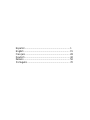 2
2
-
 3
3
-
 4
4
-
 5
5
-
 6
6
-
 7
7
-
 8
8
-
 9
9
-
 10
10
-
 11
11
-
 12
12
-
 13
13
-
 14
14
-
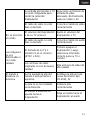 15
15
-
 16
16
-
 17
17
-
 18
18
-
 19
19
-
 20
20
-
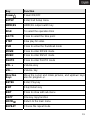 21
21
-
 22
22
-
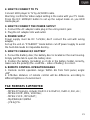 23
23
-
 24
24
-
 25
25
-
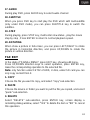 26
26
-
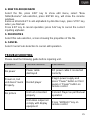 27
27
-
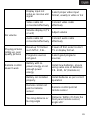 28
28
-
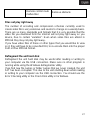 29
29
-
 30
30
-
 31
31
-
 32
32
-
 33
33
-
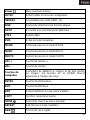 34
34
-
 35
35
-
 36
36
-
 37
37
-
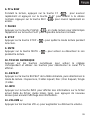 38
38
-
 39
39
-
 40
40
-
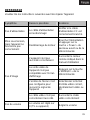 41
41
-
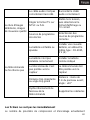 42
42
-
 43
43
-
 44
44
-
 45
45
-
 46
46
-
 47
47
-
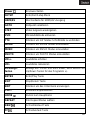 48
48
-
 49
49
-
 50
50
-
 51
51
-
 52
52
-
 53
53
-
 54
54
-
 55
55
-
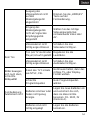 56
56
-
 57
57
-
 58
58
-
 59
59
-
 60
60
-
 61
61
-
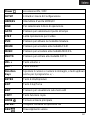 62
62
-
 63
63
-
 64
64
-
 65
65
-
 66
66
-
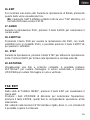 67
67
-
 68
68
-
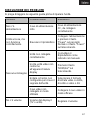 69
69
-
 70
70
-
 71
71
-
 72
72
-
 73
73
-
 74
74
-
 75
75
-
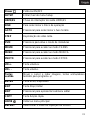 76
76
-
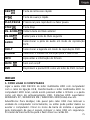 77
77
-
 78
78
-
 79
79
-
 80
80
-
 81
81
-
 82
82
-
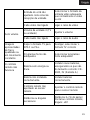 83
83
-
 84
84
-
 85
85
Approx Mini Media Player Manual de usuario
- Categoría
- Reproductores multimedia digitales
- Tipo
- Manual de usuario
en otros idiomas
- français: Approx Mini Media Player Manuel utilisateur
- italiano: Approx Mini Media Player Manuale utente
- English: Approx Mini Media Player User manual
- Deutsch: Approx Mini Media Player Benutzerhandbuch
- português: Approx Mini Media Player Manual do usuário
Artículos relacionados
Otros documentos
-
LG MD84000 Manual de usuario
-
LG RH278H-P1L Manual de usuario
-
Conceptronic Media Giant Plus, 500GB Manual de usuario
-
Chrysler 431 Manual de usuario
-
Conceptronic CM3PVRD Manual de usuario
-
Conceptronic CM3GD1T Manual de usuario
-
Conceptronic Grab'n'GO 3.5” Multi Media Recorder&Player, 320GB Manual de usuario
-
LG 42LB9RTE Manual de usuario
-
LG 37LB4DS El manual del propietario
-
Phonocar VM015 El manual del propietario